
WordPressってブログがすぐにできるように
いろんな機能が標準装備されていますよね。
中でも投稿作成ではブロックエディターがあるので
見やすくてきれいな記事が簡単に作れるようになっています。
そんな便利な投稿作成ですが
パーマリンクの入力が煩わしいと考える方もいたりします。
基本的には自分で入力するのがベターですが
どうしても手間だと感じている場合は
パーマリンクを自動生成する
プラグイン「Permalink Stop Words」が使いやすいですよ。
複雑な設定もないのですぐに導入できますよ。
ここでは画像付きで設定、使い方を説明してるので参考にしてみてください。
Permalink Stop Wordsとは
WordPressの投稿作成ページでのパーマリンク入力を
自動で生成するプラグインです。
記事のタイトルが日本語なら数字のパーマリンク
英語表記のタイトルなら小文字でパーマリンクを生成します。
*あくまで作業省略化のプラグインですので
時間のある方は自分でパーマリンクを考えて入力することをおすすめします。
プラグイン「Permalink Stop Words」のインストール
それでは始めていきましょう。
WordPressにログインしたら
ダッシュボードから「プラグイン」→「新規追加」へとクリックします。
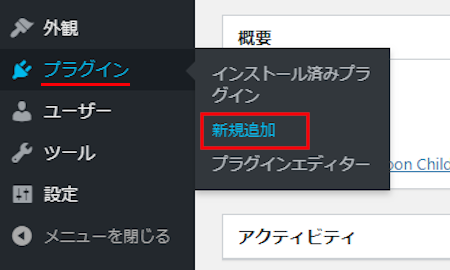
プラグインを追加のページが表示されたら
キーワード検索欄に「Permalink Stop Words」と入力しましょう。
検索結果は、自動で反映されます。
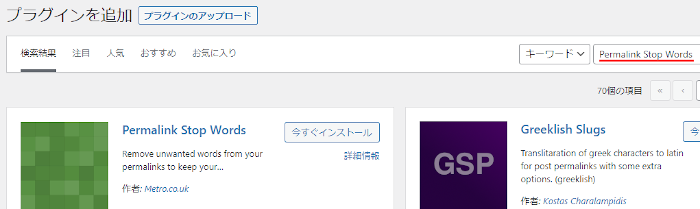
Permalink Stop Wordsを見付けたら
「今すぐインストール」をクリックします。
*下の方や右側、または違うページにある場合があります。
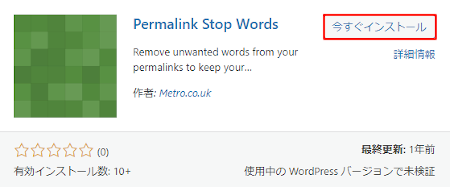
インストールが終わると「有効化」をクリックしましょう。
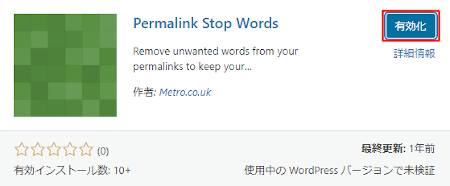
有効化すると自動でインストール済みプラグインのページに移動します。
もし、WordPressバージョンの違いで移動しない場合は
自分で「プラグイン」→「インストール済みプラグイン」に移動しましょう。
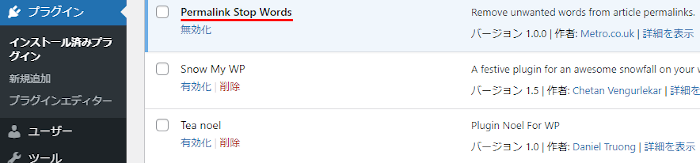
これでPermalink Stop Wordsのインストールは終わりです。
パーマリンク自動生成の紹介
このプラグインは初期設定もなく
有効化するだけでパーマリンクが自動生成モードになっています。
ですので英語を使ったタイトル、日本語のタイトルの場合で
どのように自動生成されるのかパーマリンクを確認をしていきましょう。
それでは管理メニューから
「投稿」→「新規追加」で通常の投稿記事作成ページに移動しましょう。
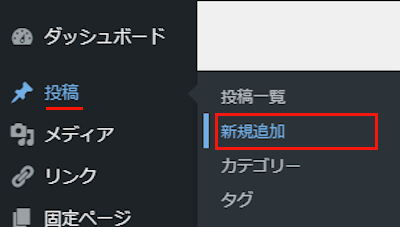
まずは英文字を使ってタイトルを入力してみます。
これでどんなパーマリンクになるかわかりますよ。
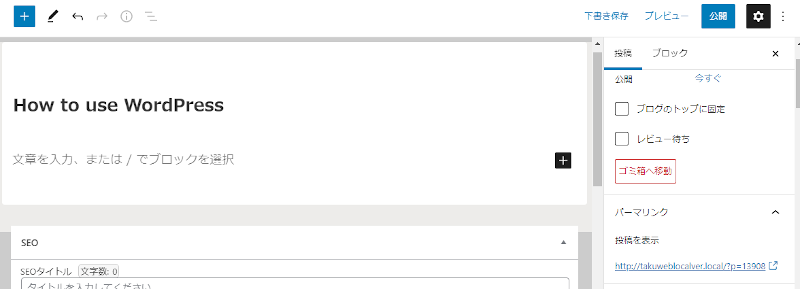
下書き保存するとパーマリンクが自動生成されます。
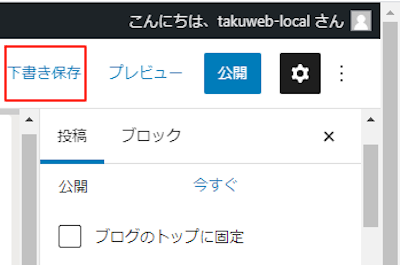
すると画像の用に英文字タイトルが小文字の英語で入力されます。
これだと後々見付けやすいですね。
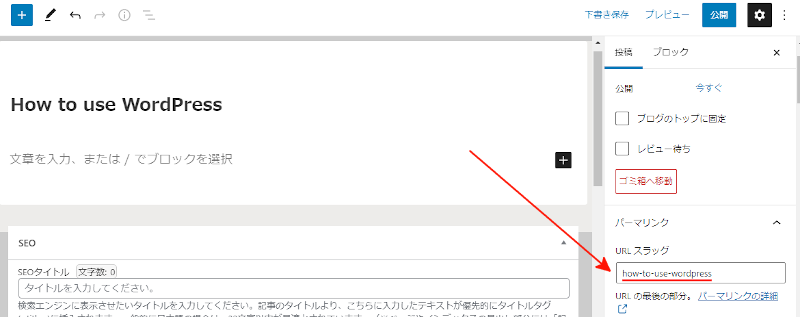
続いて、日本語のタイトルにしてみます。
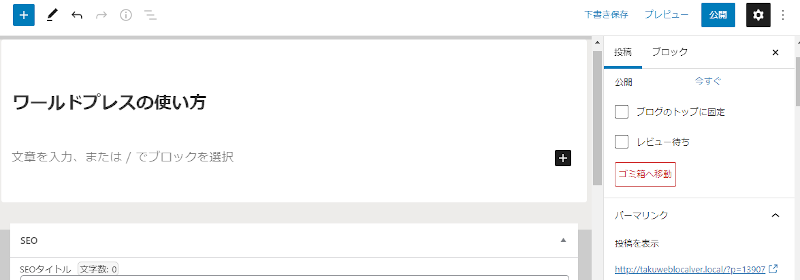
下書き保存でパーマリンクを自動生成させましょう。
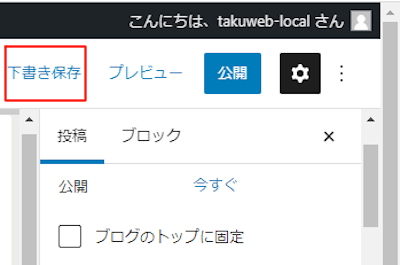
すると今度は数字のパーマリンクになりました。
これは日本語のパーマリンクだとコピペすると文字化のようになるからです。
ネット上には日本語が含むURLがありますが
メモ帳などにいコピペすると文字化けのようになりますよ。
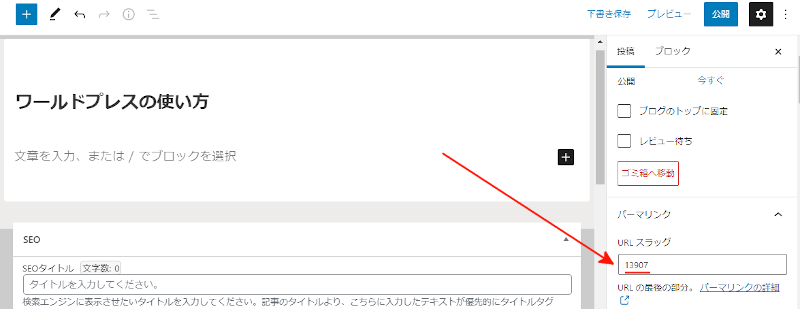
これでPermalink Stop Wordsの紹介は終わりです。
投稿や投稿一覧で便利なプラグインは他にもいろいろありますよ。
記事のタイトルにサブタイトルを付けるものや
ウィジェットにサブタイトルを追加するものもあります。
また、投稿一覧にパーマリンク部分を表示できるようにしたり
新しい記事に一定期間NEWマークを付けるものまでありますよ。
興味のある方はここより参考にしてみてください。
まとめ
投稿作成でパーマリンクを自動生成するプラグインでした。
通常は自分で考えて入力するのがいいのですが
どうしてもこのパーマリンク作業を省きたい方にはいいですね。
特に日本語タイトルが数字になるのは
何もしないよりはいいですよ。
デフォルトだと日本語ままパーマリンクになり
あとあとURLが文字化けする羽目になってしまうので、、、
そこでこれをやらなきゃ損をするということで
ブログ維持のためにアフィリエイトを始めてみませんか。
大きく稼ぐには全力で挑む必要がありますが
ブログ維持費なら片手間でも大丈夫!
気になる方はここよりアフィリエイト会社(ASP)の紹介を見てみましょう。







